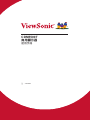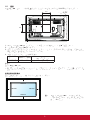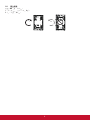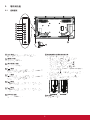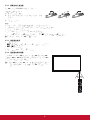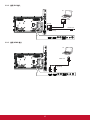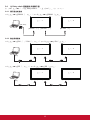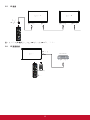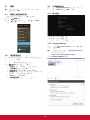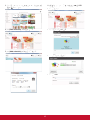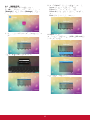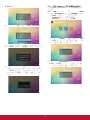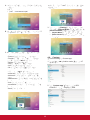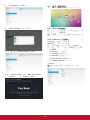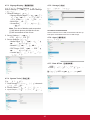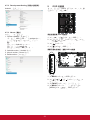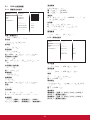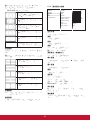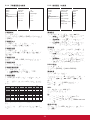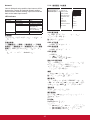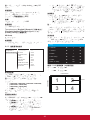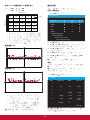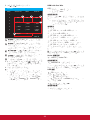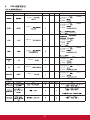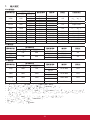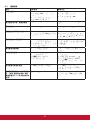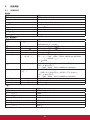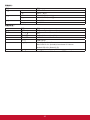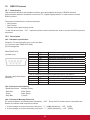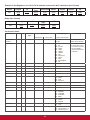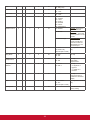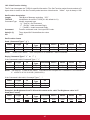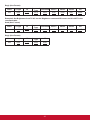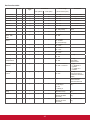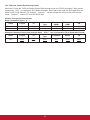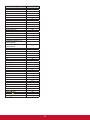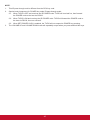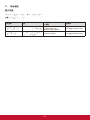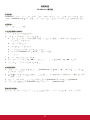CDM5500T
商用顯示器
使用手冊
機型 : VS16854

B
感謝您選購 ViewSonic 產品
ViewSonic 身為領導全球視覺解決方案的供應商,致力超越全球對科技演化、
創新與簡化的期待。在 ViewSonic,我們相信自己的產品擁有對世界產生正面
影響的潛力,而我們自信您選購的 ViewSonic 產品將能為您提供絕佳的服務。
再次感謝您選擇 ViewSonic 產品!

i
電磁相容資訊
注意:本節說明所有連接要求及相關規定。經確認的對應應用裝置必須參考裝置上的標牌及相關標
記。
FCC 符合性聲明
本產品符合 FCC 規定的第 15 部份。操作時有以下兩種情況:(1) 本裝置可能不會造成有害的干擾,
以及 (2) 本裝置必須接受任何接收到的干擾,包括造成操作不良的干擾。
本設備已通過測試,並符合 FCC 規則第 15 部分 B 級數位裝置的限制。這些限制旨在提供合理的保
護,以防在一般住宅環境中造成有害干擾。本設備會產生、使用和發射無線電頻率能量,因此若沒
有依照指示安裝及使用,可能會對無線電通訊產生有害的干擾。然而,並不保證在特定安裝方式下
不會產生干擾。如果本設備對無線電或電視收訊產生有害干擾(可透過開、關設備判定),建議使
用者嘗試以下方法消除干擾:
• 重新調整或放置接收天線。
• 增加設備與無線接收設備的距離。
• 將本設備連接到與接收器不同的電源插座上。
• 請向經銷商或具有經驗的無線電/電視技術人員請求幫助。
警告:進行任何本手冊未明確核准的變更或修改可能使您沒有權利操作本產品。
加拿大工業部聲明
CAN ICES-3 (A/B)/NMB-3(A/B)
CE 歐洲國家聲明
本裝置符合電磁相容指令(EMC Directive) 2014/30/EU 及低電壓指令(Low Voltage
Directive) 2014/35/EU.
以下資訊僅適用於歐盟(EU)成員國:
右側所示的符號符合《廢電子電機產品(WEEE) 指令2012/19/EU》之規定。凡標有此符號
的產品不得作為城市廢品加以處理,而必須按照當地有關法律利用貴國或貴地區的廢品回
收及收集系統而加以處理。
若本設備中包括電池、蓄壓器及鈕型電池,顯示化學符號 Hg、Cd 或 Pb,則代表電池具有
超過 0.0005% 的汞或超過 0.002% 的鎘,或超過 0.004% 的鉛的重金屬內容物。

ii
台灣 RoHS 符合性聲明
依檢驗標準 CNS15663 之規定將限用物質含有情況標示於表列商品之本體、包裝、標貼、或說明
書。以下表格列出了產品中可能包含的有害物質的名稱和含量。
限用物質及其化學符號
部件名稱
鉛
(Pb)
汞
(Hg)
鎘
(Cd)
六價鉻
(Cr
+6
)
多溴聯苯
(PBB)
多溴二苯醚
(PBDE)
支架/外殼 ○ ○ ○ ○ ○ ○
印刷電路板
(PCBA)*
— ○ ○ ○ ○ ○
玻璃面板 — ○ ○ ○ ○ ○
電纜/電線/連接器 — ○ ○ ○ ○ ○
電源設備/外接電源
供應器
○ ○ ○ ○ ○ ○
配件/其他 — ○ ○ ○ ○ ○
本表格依據 CNS15663 的規定編制。
備考1.〝超出 0.1 wt %〞及〝超出 0.01 wt %〞係指限用物質之百分比含量超出百分比含量基準值。
備考2.〝○〞係指該項限用物質之百分比含量未超出百分比含量基準值。
備考3.〝-〞係指該項限用物質為排除項目。
*電路板元件包括印刷電路板及其構成的零部分,如電阻 、電容、積體電路、連接器等。
上述某些產品元件在 RoHS 排除條款 III 下得以免除,範圍如下:
排除元件範例:
1. 特殊用途的冷陰極燈管及外部電極螢光燈管(CCFL 及 EEFL)中的水銀不超過
(每燈管):
(1) 短型(≦500 公釐):每燈管最多 3.5 毫克。
(2) 中型(>500 公釐及 ≦1,500 公釐):每燈管最多 5 毫克。
(3) 長型(>1,500 公釐):每燈管最多 13 毫克。
2. 陰極射線管中的玻璃可含鉛。
3. 螢光燈管玻璃含鉛量不得超過重量的 0.2%。
4. 鉛作為鋁合金中的元素時,其含量最高可達重量的 0.4%。
5. 銅合金中所含的鉛,最高可達重量的 4%。
6. 高熔點類之焊錫可含鉛(即以鉛為基底的合金,鉛含量可達重量的 85% 以上)。
7. 電器及電子元件中玻璃或陶瓷所使用的鉛(不包括介電陶瓷電容),例如壓電裝置,或者玻璃或陶瓷複合
材料。
RF警語:
(1) 經審驗合格之射頻電信終端設備,非經許可,公司、商號或使用者均不得 擅自變更頻率、加大功率或變更
原設計之特性及功能。
(2) 射頻電信終端設備之使用不得影響飛航安全及干擾合法通信;經發現有干擾現象時,應立即停用,並改善
至無干擾時方得繼續使用。所謂合法通信 ,係指依電信法規定作業之無線電信。
(3) 輸入、製造射頻電信終端設備之公司、商號或其使用者違反本辦法規定,擅自使用或變更無線電頻率、電
功率者,除依電信法規定處罰外,國家通訊傳播委員會並得撤銷其審驗合格證明。

iii
重要的安全指示
1. 請勿按壓或觸碰螢幕;請勿將本裝置與微小物品一同存放,否則容易刮傷螢幕或掉入裝置內部。
2. 請勿將本裝置放置在骯髒或灰塵聚積的環境中,請保持環境乾燥清潔。
3. 請勿將本裝置放置在不平穩的工作表面上。
4. 請勿於裝置上方放置物品,或使物品掉落在裝置上;請勿將異物強行推入本裝置內部。
5. 請勿將本裝置放置在有強烈磁場或電場的環境中;請勿將軟碟片放在裝置附近或上方,否則可能
導致軟碟片內資料遺失。
6. 請勿將本裝置放置在陽光直射之處,尤其是車內,否則將導致螢幕受損。
7. 請勿將本裝置放置在(或靠近)液體、雨水或潮濕的環境中。
8. 若要正確丟棄電子產品,請聯絡當地管轄機構或零售商。
9. 本裝置及變壓器在運作或充電時,溫度可能稍微升高,請勿將本裝置置於膝上或身體上的任何部
位,以免其高溫引起身體不適或受傷。
10. 電源額定值:請參考本裝置的電源額定值標籤,並確蓋變壓器符合額定值。僅限使用製造商指定
的原廠配件。
11. 切勿使用鉛筆或任何尖銳物品點選螢幕。
12. 請使用軟布清潔螢幕。必要時可在清潔前將軟布稍微沾濕。請勿使用磨蝕性溶劑或清潔劑。
13. 由於不支援熱插拔,若要安裝或移除某些外接設備時,請先關閉本裝置的電源。
14. 清潔本裝置前,請先拔除電源插頭,並取出已安裝的電池。請將本裝置及其他附屬零件放置在孩
童無法觸及之處。
15. 請勿擅自拆解本裝置,僅限由合格的技術人員維修電腦。
16. 本裝置上有貧散熱孔,請勿將本裝置放置在柔軟的物體上(例如:床、沙發、膝上),或其他可
能導致本裝置過熱而引起系統當機之處。
17. 使用者必須連接至 USB 2.0 版本或更高版本的 USB 介面。
18. 電源插座應安裝於設備附近;且容易插拔電源線。
19. 使用過度恐傷害視力.注意事項內容:
(1) 使用30分鐘請休息10分鐘。
(2)未滿2歲幼兒不看螢幕,2歲以上每天看螢幕不要超過1小時。
20. 減少電磁波影響,請妥適使用。

iv
目錄
4.7.7. Date & Time(日期與時
間) .................................... 20
4.7.8. Development Setting
(開發人員選項) .............. 21
4.7.9. About(關於) ................... 21
5. OSD 功能表 .......................................... 21
5.1. OSD 功能表總覽 .......................... 22
5.1.1. 圖像設定功能表 .................. 22
5.1.2. 屏幕功能表 ......................... 22
5.1.3. 聲音設定功能表 .................. 23
5.1.4. 子母畫面設定功能表 ........... 24
5.1.5. 組態設定 1 功能表 .............. 24
5.1.6. 組態設定 2 功能表 .............. 25
5.1.7. 進階選項功能表 .................. 26
6. USB 裝置相容性 ................................... 29
7. 輸入模式 ............................................... 31
8. 清潔與疑難排解 ..................................... 32
8.1. 清潔 .............................................. 32
8.2. 疑難排解 ....................................... 33
9. 技術規格 ............................................... 34
9.1. CDM5500T ................................... 34
10. RS232 Protocol ................................... 36
10.1. Introduction .................................. 36
10.2. Description ................................... 36
10.2.1. Hardware specification ... 36
10.2.2. Communication Setting... 36
10.2.3. Command Message
Reference .......................... 36
10.3. Protocol ........................................ 37
10.3.1. Set-Function Listing ........ 37
10.3.2. Get-Function Listing........ 40
10.3.3. Remote Control Pass-
through mode ..................... 43
11. 其他資訊 ............................................... 46
客戶支援 ............................................... 46
有限保固 ............................................... 47
1. 打開包裝與安裝 ....................................... 1
1.1. 打開包裝 ......................................... 1
1.2. 包裝內容物 ..................................... 1
1.3. 安裝時的注意事項 .......................... 1
1.4. 安裝與移除桌面立座(選購) ........ 2
1.5. 壁掛 ................................................ 3
1.6. 直立安裝 ......................................... 4
2. 零件與功能 .............................................. 5
2.1. 控制面板 ......................................... 5
2.2. Input/Output Terminals ................... 6
2.3. 遙控器 ............................................ 7
2.3.1. 一般功能 ............................... 7
2.3.2. 將電池裝入遙控器 ................ 8
2.3.3. 遙控器的使用 ....................... 8
2.3.4. 遙控器的操作範圍 ................ 8
3. 連接外部設備 .......................................... 9
3.1. 連接外部設備 (DVD/VCR/VCD) ..... 9
3.1.1. 使用 HDMI 視頻輸入訊號 .... 9
3.2. 連接電腦 ......................................... 9
3.2.1. 使用 DVI-I 輸入 ................... 9
3.2.2. 使用 DVI 輸入 ..................... 10
3.2.3. 使用 HDMI 輸入 ................. 10
3.2.4. 使用 DisplayPort 輸入 .........11
3.3. 連接音頻設備 .................................11
3.3.1. 連接外部音頻裝置 ...............11
3.4. 以 Daisy-chain 配置連接多個顯示
器 .................................................. 12
3.4.1. 顯示器控制連線 .................. 12
3.4.2. 數位視頻連線 ..................... 12
3.5. IR 連接 ........................................ 13
3.6. IR 直通連接 ................................. 13
4. 操作....................................................... 14
4.1. 觀看已連接視頻來源 ..................... 14
4.2. 變更畫面格式 ................................ 14
4.3. 多媒體播放器 ................................ 14
4.3.1. 基本設定 ............................. 14
4.3.2. Signage Manager ............... 14
4.4. 瀏覽器手冊 ................................... 16
4.5. PDF Reader(PDF 閱讀程式播
放) .............................................. 17
4.6. Custom ......................................... 18
4.7. 設定(管理模式) ........................ 19
4.7.1. Wi-Fi(無線網路) ............. 19
4.7.2. Ethernet(乙太網路) ........ 19
4.7.3. Signage Display(看板顯示
器) .................................... 20
4.7.4. System Tools(系統工具) 20
4.7.5. Storage(存放) ................ 20
4.7.6. Apps(應用程式) ............. 20

v
版權聲明
版權所有© ViewSonic Corporation, 2017。保留所有權利。
Macintosh 與 Power Macintosh 是蘋果公司的註冊商標。
Microsoft 、Windows 和 Windows 標誌是 Microsoft Corporation 在美國與其他國家的註冊商標。
ViewSonic 與三隻鳥標誌是 ViewSonic Corporation 的註冊商標。
VESA是視訊電子標準協會的註冊商標。DPMS、DisplayPort 和 DDC是 VESA的商標。
ENERGY STAR® 美國環保局(EPA) 的註冊商標。
身為 ENERGY STAR® 的夥伴,ViewSonic Corporation 保證本產品完全符合 ENERGY STAR® 的
能源效率規定。
免責聲明:ViewSonic 公司不對本文檔中的技術、編輯錯誤或遺漏負責;亦不對因提供本資料,或因
本產品之性能或使用所造成意外或衍生的損壞負責。
為了持續產品改良的利益,ViewSonic 公司保留在沒有通知的情況下變更此產品規格的權利。本文件
中資訊如有修改,恕不另行通知。
未經 ViewSonic Corporation 事先書面同意,任何人均不得為任何目的,以任何方式複製、翻版或傳
送此文件。
產品註冊
為滿足您未來的產品需求,並立即收到額外的產品資訊,請造訪所在地區的 ViewSonic 網站並註冊
您的產品。
註冊產品能為您未來的客服需求做好準備。
請列印本使用指南,並於「妥善保存此記錄」區域中填入資料。
顯示器的序號位於顯示器的背面。如需詳細資訊,請參閱本指南的「客戶支援」章節。
使用者紀錄
產品名稱:
機型:
文件編號:
序號:
購買日期:
CDM5500T
ViewSonic Commercial Display
VS16854
CDM5500T_UG_TCH Rev. 1A 02-17-17
需在產品壽命結束時正確棄置產品
ViewSonic尊重環境並致力於以保護環境的態度工作與生活。感謝您為更聰明、
更綠色的電腦運算盡一份心力。請上ViewSonic網站了解更多資訊。
美國和加拿大: http://www.viewsonic.com/company/green/recycle-program/
歐洲: http://www.viewsoniceurope.com/uk/support/recycling-information/
台灣: http://recycle.epa.gov.tw/recycle/index2.aspx

1
1. 打開包裝與安裝
1.1. 打開包裝
• 本產品以紙箱包裝,其中含有標準配件。
• 其他選購配件另外包裝。
• 本顯示器的尺寸與重量,建議由兩人搬動。
• 打開紙箱後,請確保內容物完好無缺。
1.2. 包裝內容物
請核對包裝內是否有下列項目:
• LCD 顯示器
• CD ROM 光碟
• 遙控器及 AAA 電池
• 快速安裝指南
• 電源線(18 公尺)
• RS232 傳輸線(18 公尺)
• RS232 菊鍊傳輸線(2.4mm-
2.4mm)
• 紅外線接收器
• DVI 轉 VGA 訊號線
• USB 傳輸線 (Type A-B)
* The supplied power cord varies depending on destination.
For EU For China
For North America For UK
Remote Control
and AAA Batteries
RS232 Cable RS232 daisy chain cable
CD ROM
DVI to VGA cable
USB cable (Type A-B)
Quick Start Guide
CD ROM
快速安裝指南
DVI 轉 VGA 訊號線
USB 傳輸線 (Type A-B)
遙控器
及 AAA 電池
* The supplied power cord varies depending on destination.
For EU For China
For North America For UK
Remote Control
and AAA Batteries
RS232 Cable RS232 daisy chain cable
CD ROM
DVI to VGA cable
USB cable (Type A-B)
Quick Start Guide
電源線
* The supplied power cord varies depending on destination.
For EU For China
For North America For UK
Remote Control
and AAA Batteries
RS232 Cable
RS232 daisy chain cable
CD ROM
DVI to VGA cable
USB cable (Type A-B)
Quick Start Guide
RS232 菊鍊傳輸線
RS232 傳輸線
* 隨附的電源線依銷售地區而有所不同。
註:
• 請其他區域的用戶,使用符合電源插座 AC 電壓,並符合所在國家安全規範核可的電源線。
• 您可保留包裝紙箱以及包裝材料,以便日後搬運顯示器使用。
1.3. 安裝時的注意事項
• 由於本產品耗電量高,請務必使用本產品專屬設計的插頭。若需使用電源延長線,請諮詢您的服務經銷商。
• 產品應安裝在平坦表面以免傾斜。產品背板與牆面應保持適當距離,以便通風順暢。避免將產品安裝在廚
房、浴室或其他濕度高的場所,以免縮短產品的電子零件壽命。
• 產品可在海拔 2000 公尺以下的高度正常運作。若安裝在海拔 2000 公尺以上,可能會發生一些故障情況。

2
1.4. 安裝與移除桌面立座(選購)
步驟 1- 擺放至桌上
將包裝時包覆顯示器的防護布鋪在桌面上,再將螢幕朝下擺放至防護布上,以免刮傷螢幕表面。
步驟 2- 固定管線至顯示器 ( 使用 M6xL41 螺絲 )
請參閱下圖了解螺絲的位置。
步驟 3- 安裝立座 ( 用拇指 )
M6xL41 螺絲
指旋螺釘
桌面立座
長端朝向正面
若要移除桌面立座:
1. 關閉顯示器的電源。
2. 在平坦表面上鋪上一層防護布。
3. 請將本顯示器正面朝下擺放在防護布上。
4. 以螺絲起子鬆開螺絲,然後妥善收納以便之後使用。

3
1.5. 壁掛
若要將顯示器固定牆面上,您必須取得標準壁掛套件。建議使用符合北美 UL1678 標準的壁掛介面。
400
400
保護性發泡墊
桌面
1. 將包裝時包覆顯示器的防護布鋪在桌面上,將螢幕朝下擺放防護布上,以免刮傷螢幕表面。
2. 確定您擁有安裝本顯示器的所有配件。
3. 依照固定套件隨附的指示操作。若未依照固定程序正確操作,可能會使設備受損、或導致用戶或安裝人員
受傷。安裝錯誤造成的損害,並不在保固範圍內。
4. 若為壁掛套件,則使用固定螺絲並鎖緊:
型號 VESA 尺寸 (mm)
固定螺絲
(X= 壁掛板的厚度)
CDM5500T 400 × 400 M6 × (10 + X)
小心:
為了避免顯示器掉落:
• 為了降低地震或其他天然災害時,顯示器掉落而導致受傷與損壞的可能性,請務必諮詢固定架製造商,瞭解適當的安
裝位置。
密閉空間的通風需求
為了讓熱氣擴散,請與周圍物品保持適當距離,如下圖所示。
100 mm 100 mm
100 mm
100 mm
註: 若要壁掛安裝顯示器,請諮詢專業技術人員正
確的方式安裝。若非由專業技術人員安裝,本
公司一概不負責。

4
1.6. 直立安裝
本顯示器可以直立安裝。
1. 若有安裝桌面立座,將其移除。
2. 順時針旋轉 90 度。
90
90

5
2. 零件與功能
2.1. 控制面板
MUTE INPUT
MENU
3
2
5
4
1
7
8
6
9
10
1
[ ] 按鈕
使用此按鈕啟動顯示器,或進入待機模式。
2
[ 靜音 ] 按鈕
啟動/關閉靜音功能。
3
[ 輸入訊號 ] 按鈕
按下可選擇輸入來源。
4
[ ] 按鈕
OSD 功能表啟用時,此按鈕會提高調整值;OSD 功
能表停用時,此按鈕會提升音量。
5
[ ] 按鈕
OSD 功能表啟用時,此按鈕會降低調整值;OSD 功
能表停用時,此按鈕會降低音量。
6
[ ] 按鈕
在 OSD 功能表啟用時,將反白列向上移動,調整選
擇的項目。
7
[ ] 按鈕
在 OSD 功能表啟用時,將反白列向下移動,調整選
擇的項目。
8
[[MENU] 按鈕
按下可存取 OSD 選單。
9
遙控感應器以及電源狀態指示燈
• 接收來自遙控器的指令訊號。
• 代表顯示器在無 OPS 情況下的操作狀態:
- 顯示器電源開啟後會亮起綠色
- 顯示器進入待機模式時,會亮起紅色
- 顯示器進入睡眠模式時,會亮起橙色
- 啟用 { 時程 } 後,指示燈會閃綠色及紅色。
- 顯示器主電源關閉或 OSD 內的 {Power LED light} 關
閉,指示燈會熄滅
• 側拉鏡頭可獲得更佳的遙控效果,亦可輕鬆觀察電
源狀態的燈號資訊。
• 先側推鏡頭,再安裝顯示器以供電視牆應用。
• 拉 / 推動鏡頭直到聽見卡嗒聲。
10
安全鎖
提高安全性並防竊。

6
2.2. Input/Output Terminals
3 4
6 7 8 10
5
9
11
12
13
14
15
16
18
17
19
2 1
1
AC 電源輸入
AC 電源輸入。
2
AC SWITCH
開啟/關閉主電源。
3
HDMI 1 輸入 /
4
HDMI 2 輸入
HDMI 視頻/音頻輸入。
5
IR 輸入 /
6
IR 輸出 (3.5 mm)
IR 訊號輸入/輸出,可用於直通功能。
註:
• 如果連接 [IR IN](IR 輸入)插孔,本顯示器的遙
控感應器將會停止運作。
• 若要透過本顯示器遙控影音裝置,請參閱第 9 頁的
IR 直通連接。
7
RJ-45
LAN 控制功能,可用於接收控制中心的遙控訊號。
8
RS232C 輸入 /
9
RS232C 輸出 (2.5 mm)
RS232 網路輸入/輸出,可用於直通功能。
10
音訊輸出
外接影音裝置的音頻輸出訊號。
11
USB PORT
12
USB PORT/USB 電源供應 (5V/2A)
連接您的 USB 儲存裝置。
13
電腦線路輸入 (3.5mm)
VGA 訊號來源的音頻輸入(3 5mm 立體聲喇叭)
14
DVI 輸入 /
15
DVI 輸出
DVI-I 視訊輸入及 DVI/VGA 視頻輸出。
16
DisplayPort 輸入 /
17
DisplayPort 輸出
DisplayPor t 視頻輸入/輸出。
18
MICRO USB
支援 OTG 及韌體更新。
19
MICRO SD CARD
接頭 門 ICRO SD CARD。最大容量 32GB.

7
8
[ ] 調整按鈕
按下即可執行自動調整功能。
註: 本按鈕功能,僅對 VGA 輸入訊號有效。
9
[ ] 按鈕
按下即可將 OSD 功能表的選項,向下移動。
10
[ ] 靜音按鈕
按下即可開啟/關閉靜音功能。
11
色彩按鈕
選擇 任務或選項。(僅適用於媒體輸入)
12
[ 數字 ] 按鈕
輸入網絡設定的文字。
13
[ ] 格式按鈕
變更影像縮放模式
14
[ ] 返回按鈕
返回上一個選單頁面或從上一個功能離開。
15
[ ] 資訊按鈕
按下即可開啟或關閉畫面右上方顯示的 OSD 資訊。
16
[ ] 按鈕
按下可調整 OSD 功能表的選項,提高調整值。
17
[ ] 選項按鈕
在 PDF 播放器中開啟工具盒。PDF 播放器 -> 編輯 ->
編輯或新增播放清單 -> 按下
以開啟工具盒。從畫
面左側滑出工具盒。
18
[+](音量提高)按鈕
按下即可提高音頻輸出音量。
19
[-](音量下降)按鈕
按下即可降低音頻輸出音量。
20
21
[ID SET] 按鈕
使用在電視牆時 , 設定每台螢幕遙控 ID。
ID 遙控器 :
若要將此遙控器用於數台不同的顯示器之一,您可設定
遙控器 ID。按下 [ID] 按鈕。紅色 LED 閃爍兩下。
1. 按下 [ID SET] 按鈕 1 秒以上,即可進入 ID 模式。紅
色 LED 閃爍亮起。
再次按下 [ID SET] 按鈕將結束 ID 模式。紅色 LED
閃爍熄滅。
按下數字 [0]~[9] 即可選擇想要控制的顯示器。
例如:按 下 [0] 與 [1] 即可控制顯示器 1,按下 [1] 與 [1]
即可控制顯示器 11。
可用的數字介於 [01]~[255]。
2. 若未在 10 秒內按下任一按鈕,將結束 ID 模式。
3. 若錯誤按下數字以外的按鈕,請在紅色 LED 熄滅然
後再次亮起後等待 1 秒,然後再次按下正確的數字。
4. 按下 [ID ENTER] 按鈕確認。紅色 LED 閃爍兩下,然
後熄滅。
注意:
• 按下 [NORMAL] 按鈕。綠色 LED 閃爍兩下,表示顯
示器正常運作。
• 選擇其 ID 號碼之前,必須設定各顯示器的 ID 號碼。
2.3. 遙控器
2.3.1. 一般功能
1
13
20
14
15
16
17
18
19
2
3
4
5
6
7
8
9
11
10
12
21
1
[ ] 電源按鈕
啟動監示器,或進入待機模式。
2
[ 播放 ] 按鈕
控制播放媒體檔案。(僅適用於媒體輸入)
凍結功能
暫停:凍結所有輸入內容的快速鍵。
播放:解除凍結所有輸入內容的快速鍵。
3
[ ] 來源按選鈕擇
選擇輸入來源。按下 [
] 或 [ ] 按鈕,選擇
Displayport, DVI-D, VGA, HDMI1, HDMI2, Media
Player, Browser 或 PDF Player。按下 [OK] 按鈕確
認並離開。
4
[ ] 主畫面按鈕
存取 OSD 選單。
5
[ ] 按鈕
按下即可將 OSD 功能表的選項,向上移動。
6
[ ] 按鈕
按下可調整 OSD 功能表的選項,降低調整值。
7
[OK] 按鈕
確認項目或選擇。

8
2.3.2. 將電池裝入遙控器
遙控器需兩顆 1 5V AAA (4 號)電池供電。
若要安裝或更換電池:
1. 按下滑開護蓋開啟。
2. 依照電池槽內的(+)、(-)符號,對齊電池的正
負極。
3. 重新裝回護蓋。
小心 :
不當使用電池,可能會導致漏液或爆炸。確保依照下列指示:
• 電池(+)、(-)符號對齊電池槽(+)、(-)符號,安裝 4 號電池。
• 不同類型的電池不可混用。
• 新舊電池不可混用, 否則會導致電池壽命縮短或漏液。
• 用盡電池應立刻取出,以免漏液污染電池槽。請勿碰觸外露的電池酸液,以免皮膚受傷。
註: 若長時間不使用遙控器,請取出電池。
2.3.3. 遙控器的使用
• 請勿劇烈晃動。
• 避免水或其他液體噴濺到遙控器。若遙控器受潮,請立即擦乾。
• 避免接觸熱源與蒸氣。
• 除非需安裝電池,請勿打開遙控器護蓋。
2.3.4. 遙控器的操作範圍
操作按鈕時,將遙控器的頂端,朝向顯示器的遙控感應器。
距離顯示器感應器 10 公尺/ 33 英尺內的範圍使用遙控器,且
垂直與水平角度不可超過 30 度。
註: 顯示器的遙控感應器,若直接曝曬陽光或強光,或遙控
訊號的傳送路徑 上有障礙物,遙控器可能無法正常運
作。
30 30

9
3. 連接外部設備
3.1. 連接外部設備 (DVD/VCR/VCD)
3.1.1. 使用 HDMI 視頻輸入訊號
DVD / VCR / VCD
HDMI OUT
[HDMI IN]
3.2. 連接電腦
3.2.1. 使用 DVI-I 輸入
PC
VGA OUT
D-Sub 15 pin
[DVI IN]
[VGA AUDIO IN]
AUDIO OUT

10
3.2.2. 使用 DVI 輸入
PC
DVI OUT
[DVI IN]
[VGA AUDIO IN]
AUDIO OUT
3.2.3. 使用 HDMI 輸入
HDMI OUT
[HDMI IN]
PC

11
3.2.4. 使用 DisplayPort 輸入
DisplayPort OUT
[DisplayPort IN]
PC
3.3. 連接音頻設備
3.3.1. 連接外部音頻裝置
AUDIO IN
AUDIO OUT
STEREO AMPLIFIER

12
3.4. 以 Daisy-chain 配置連接多個顯示器
您可將多個顯示器互連,形成 Daisy-chain 配置,以用於多種應用,如電視牆等。
3.4.1. 顯示器控制連線
將 1 號顯示器的 [RS232 輸出接頭,連接至 2 號顯示器的 [RS232 輸入接頭。
PC
[RS-232C]
顯示器 1
[RS-232C 輸入 ] [RS-232C 輸出 ] [RS-232C 輸入 ]
顯示器 2
3.4.2. 數位視頻連線
將 1 號顯示器的 [DVI 輸出/ DVI-I 輸出接頭,連接至 2 號顯示器的 DVI 輸入接頭。
PC
[DVI]
[DVI 輸入 ] [DVI 輸入 ][DVI 輸出 ]
顯示器 1 顯示器 2
將 1 號顯示器的 [DP 輸出接頭,連接至 2 號顯示器的 [DP 輸入接頭。
PC
[DP]
[DP 輸入 ] [DP 輸入 ][DP 輸出 ]
顯示器 1 顯示器 2

13
3.5. IR 連接
顯示器 1
[IR 輸入 ]
外部
IR 接收器
[IR 輸出 [IR 輸入 ] [IR 輸出 ]
顯示器 2
註: 如果連接 [IR 輸入 ],則本顯示器的遙控感應器將會停止運作。
3.6. IR 直通連接
DVD / VCR / VCD
(DVD / VCR / VCD)
顯示器
[IR 輸出 ]
[IR 輸入 ]
遙控器
ページが読み込まれています...
ページが読み込まれています...
ページが読み込まれています...
ページが読み込まれています...
ページが読み込まれています...
ページが読み込まれています...
ページが読み込まれています...
ページが読み込まれています...
ページが読み込まれています...
ページが読み込まれています...
ページが読み込まれています...
ページが読み込まれています...
ページが読み込まれています...
ページが読み込まれています...
ページが読み込まれています...
ページが読み込まれています...
ページが読み込まれています...
ページが読み込まれています...
ページが読み込まれています...
ページが読み込まれています...
ページが読み込まれています...
ページが読み込まれています...
ページが読み込まれています...
ページが読み込まれています...
ページが読み込まれています...
ページが読み込まれています...
ページが読み込まれています...
ページが読み込まれています...
ページが読み込まれています...
ページが読み込まれています...
ページが読み込まれています...
ページが読み込まれています...
ページが読み込まれています...
ページが読み込まれています...
ページが読み込まれています...
ページが読み込まれています...
-
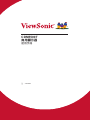 1
1
-
 2
2
-
 3
3
-
 4
4
-
 5
5
-
 6
6
-
 7
7
-
 8
8
-
 9
9
-
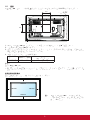 10
10
-
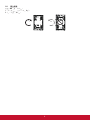 11
11
-
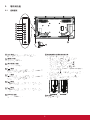 12
12
-
 13
13
-
 14
14
-
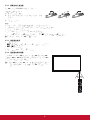 15
15
-
 16
16
-
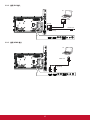 17
17
-
 18
18
-
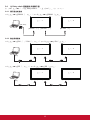 19
19
-
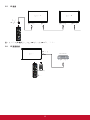 20
20
-
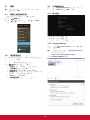 21
21
-
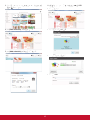 22
22
-
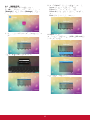 23
23
-
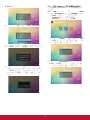 24
24
-
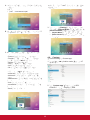 25
25
-
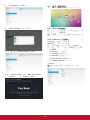 26
26
-
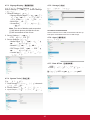 27
27
-
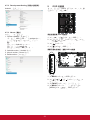 28
28
-
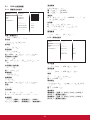 29
29
-
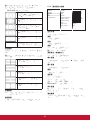 30
30
-
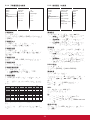 31
31
-
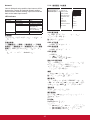 32
32
-
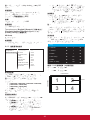 33
33
-
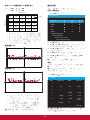 34
34
-
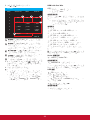 35
35
-
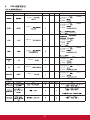 36
36
-
 37
37
-
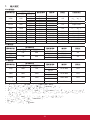 38
38
-
 39
39
-
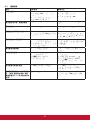 40
40
-
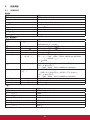 41
41
-
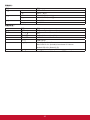 42
42
-
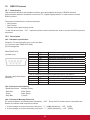 43
43
-
 44
44
-
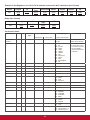 45
45
-
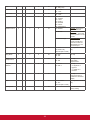 46
46
-
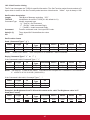 47
47
-
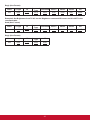 48
48
-
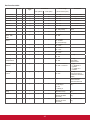 49
49
-
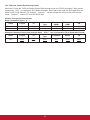 50
50
-
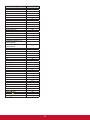 51
51
-
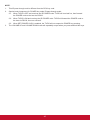 52
52
-
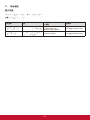 53
53
-
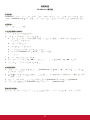 54
54
-
 55
55
-
 56
56